TeamViewer es un programa simple que también es muy fácil de usar para varios propósitos, especialmente cuando se accede a las PC de forma remota a través de Internet o en una red LAN.
Por lo tanto, la aplicación TeamViewer es muy adecuada cuando se utiliza para poder acceder a otras PC mediante una red LAN o Internet. La principal ventaja de TeamViewer es que se puede acceder a él de forma gratuita. De esa manera, cualquiera puede usarlo.
En este artículo, le explicaré cómo usar el escritorio de forma remota en las computadoras de otras personas que ya están conectadas a una red LAN usando TeamViewer.
Cómo usar el escritorio remoto en las computadoras de otras personas
Al usar TeamViewer, le permite poder hacer varias cosas, como chatear, transferir archivos y también hacer videollamadas en las computadoras de otras personas, en otras palabras, puede controlar remotamente las computadoras de otras personas usando su computadora. Las funciones principales al usar TeamViewer se dividen en 4, a saber:
Se puede utilizar como un soporte remoto, o en otras palabras, puede acceder a las computadoras de otras personas de forma remota y puede ver la apariencia de las computadoras de otras personas en las que se encuentra de forma remota. Presentación, esta es la función opuesta a la primera, donde después de la conexión entre las 2 computadoras, la computadora que inicialmente realizó la conexión puede mostrar la pantalla en su monitor en la otra PC a la que se está accediendo. Puede realizar transferencias de archivos. VPN.
Si ya conoce la función de TeamViewer, puede ver algunos pasos para usar TeamViewer a continuación:
1. El primer paso que tienes que hacer para usar TeamViewer es descargar primero la aplicación (descarga aquí).
2. Espere a que se complete el proceso de descarga.
3. Espere unos momentos hasta que la aplicación termine de descargarse. Y si la aplicación TeamVIEWer se ha descargado, puede abrir la carpeta donde se encuentra la aplicación y puede hacer clic con el botón izquierdo dos veces en el instalador de la aplicación TeamVIEWer.
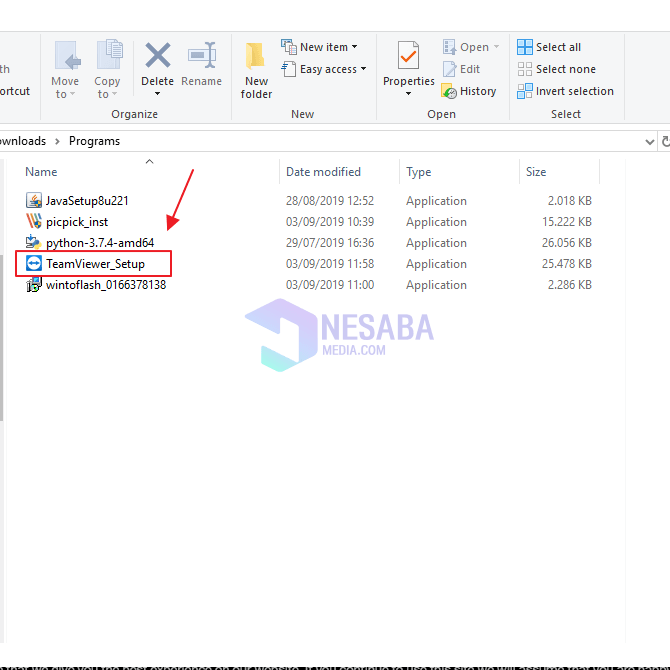
4. Después de eso, aparece el cuadro de configuración de la aplicación TeamVIEWer, luego puede seleccionar Instalación básica y luego puedes elegir Uso personal / no-comercial en la caja. Y luego haga clic Aceptar – Finalizar.
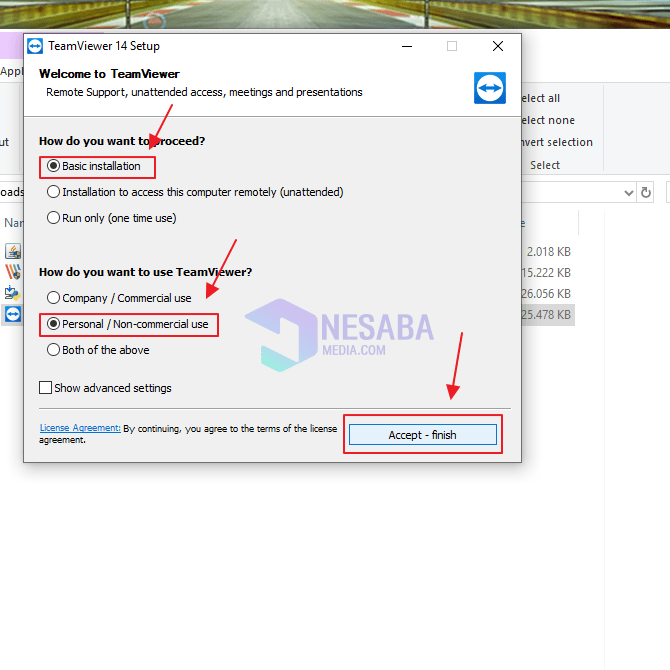 5. Espere un momento hasta que se complete el proceso de configuración, y luego puede seleccionar el menú Extras en la aplicación TeamViewer y seleccione Opciones.
5. Espere un momento hasta que se complete el proceso de configuración, y luego puede seleccionar el menú Extras en la aplicación TeamViewer y seleccione Opciones.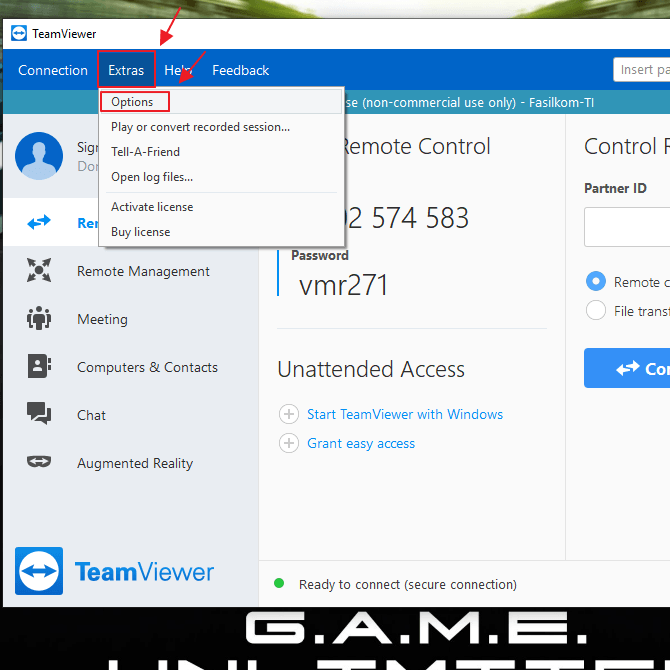
6. Debido a que este método usa una red LAN, entonces en el menú General, puedes ver en Configuración de red y en opciones Conexión LAN entrante, tu eliges aceptar.
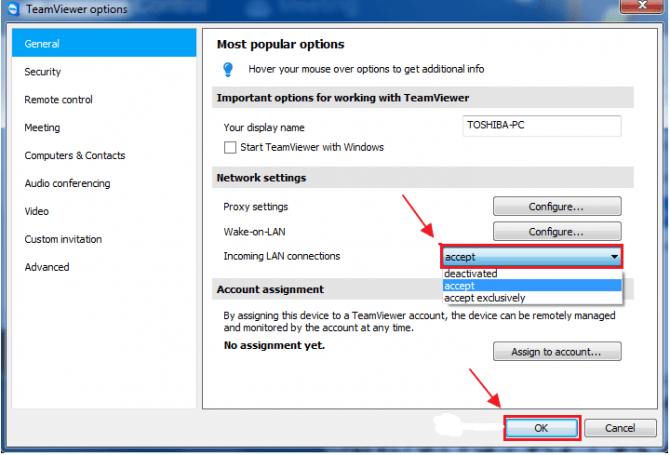
7. En el menú Opciones Puede introducir la Contraseña como desee. El truco es hacer clic en el menú. Seguridady luego aparecerá una opción en el menú Seguridad. Luego puede escribir la contraseña que desee en el menú Contraseña personal (para acceso desatendido). Entonces puedes hacer clic OK.
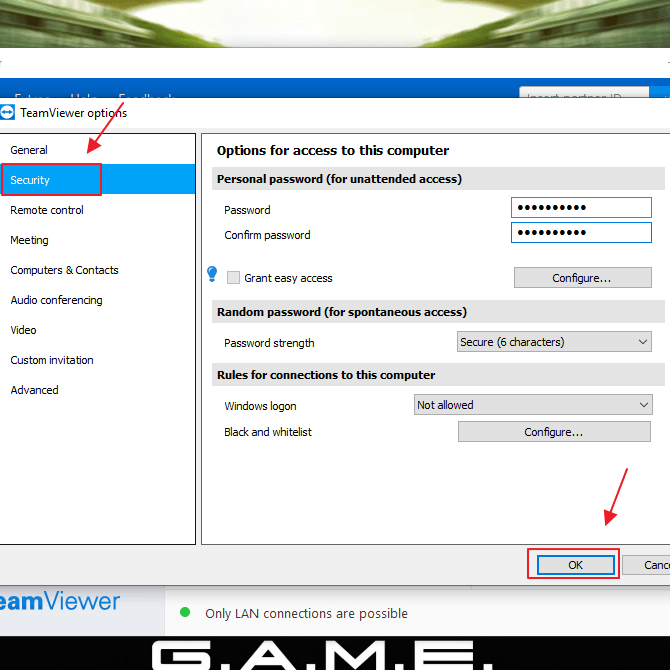
Los métodos anteriores son formas para que una PC sea remota, y el método a continuación es una forma para que una computadora se conecte de forma remota a la computadora anterior.
1. En la computadora que controlará la computadora anterior, luego debe abrir la aplicación TeamViewer disponible en esa computadora. y en Computadora de control remoto, puede escribir la dirección IP contenida en la computadora anterior. y haga clic Conectar.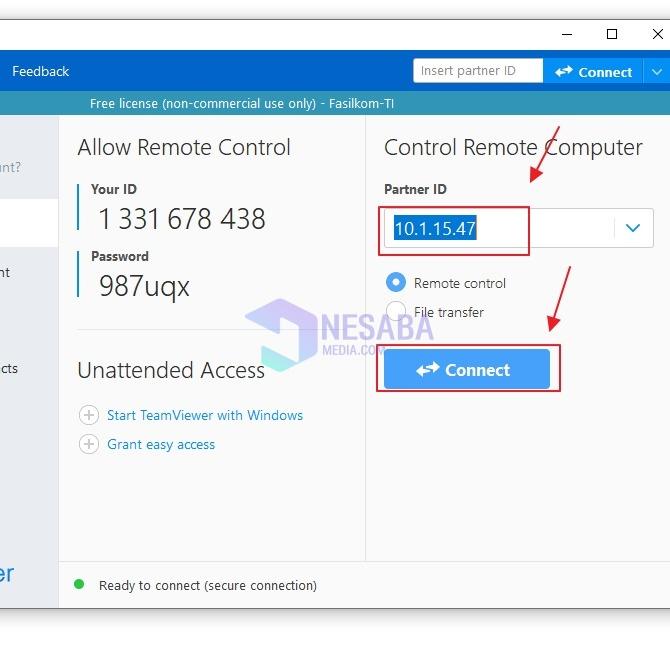 2. Después de eso, aparece el cuadro de Autenticación. Luego, debe escribir la contraseña que configuró en la computadora anterior y hacer clic en Acceder.
2. Después de eso, aparece el cuadro de Autenticación. Luego, debe escribir la contraseña que configuró en la computadora anterior y hacer clic en Acceder.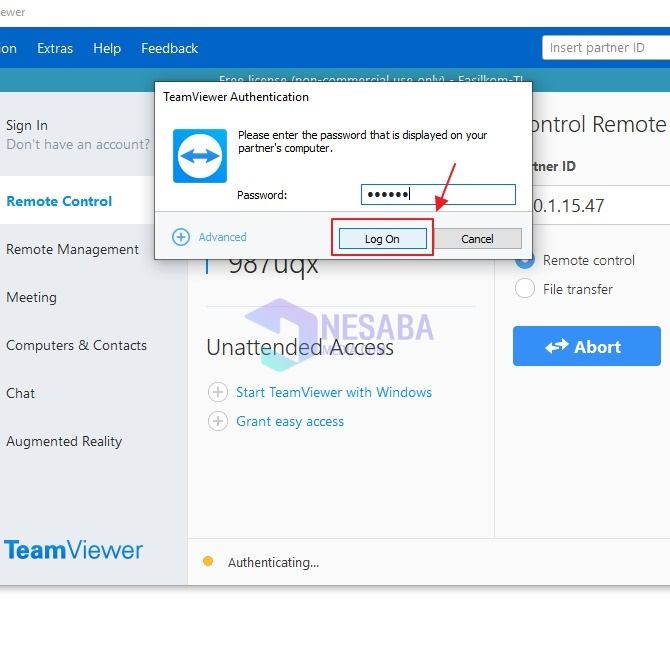 3. A continuación, puede controlar de forma remota la computadora que desea controlar. Y así es como se ve, puede notar, en la posición de la esquina superior izquierda, está el nombre de la computadora que está controlando.
3. A continuación, puede controlar de forma remota la computadora que desea controlar. Y así es como se ve, puede notar, en la posición de la esquina superior izquierda, está el nombre de la computadora que está controlando.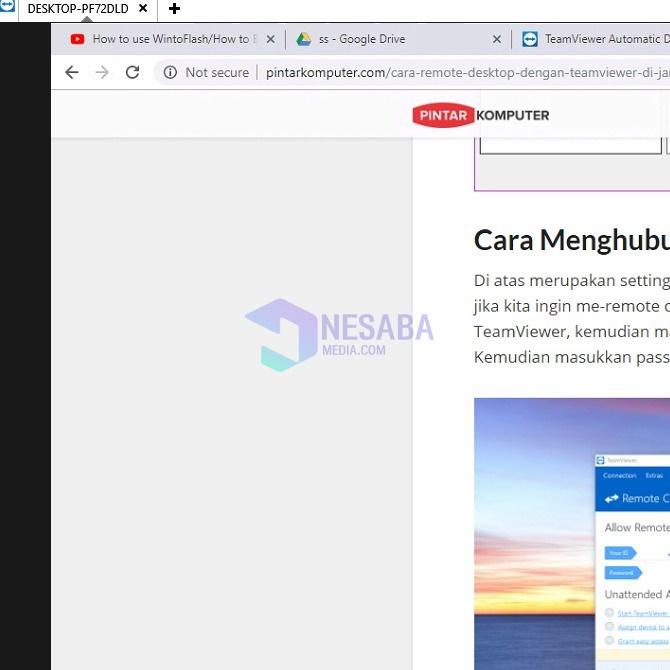
Esa es la forma o el tutorial sobre cómo usar el escritorio de forma remota en las computadoras de otras personas usando TeamViewer. Esperemos que este artículo pueda ser útil para usted.

